当前位置:首页 > 帮助中心 > 怎么给电脑U盘重装系统?怎么U盘重装系统
怎么给电脑U盘重装系统?怎么U盘重装系统
怎么给电脑U盘重装系统? 如果你问小编什么方法重装系统好的话,小编会表示U盘重装系统就很好用。U盘启动盘重装系统不仅操作直观,而且易于理解,即使是技术小白也能轻松上手。所以,大家可以收藏文章备用,万一就要重装系统了呢。下面就一起来看看怎么U盘重装系统。
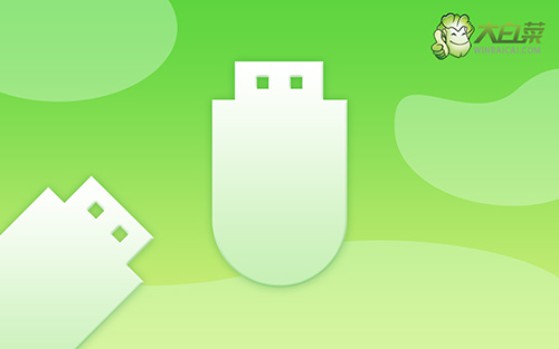
一、重装系统工具
镜像版本: Windows 7企业版
工具软件:大白菜u盘启动盘制作工具(点击红字下载)
二、重装系统准备
1、u盘启动盘制作,要选择好的U盘,不要用不知名品牌的产品,不然制作失败就不好了。
2、如果电脑严重故障,无法在本机制作U盘启动盘。借用他人电脑完成制作后,请务必下载系统镜像到u盘里面备用。
3、不知道哪里下载已经安全验证的镜像,可以去“msdn我告诉你”网站下载的镜像,它是一个不错的选择。

三、重装系统步骤
第一步:制作大白菜U盘
1、打开浏览器,访问大白菜官网(winbaicai),下载U盘启动盘制作工具并解压。

2、将一个8GB容量的U盘插入电脑,打开解压后的制作工具,默认设置,点击“一键制作成USB启动盘”。

第二步:启动大白菜U盘
1、在重启电脑设置u盘启动之前,要查找并记下对应的u盘启动快捷键。

2、接着,重启电脑,在启动画面出现之前,迅速按下U盘启动的快捷键,进入启动界面。
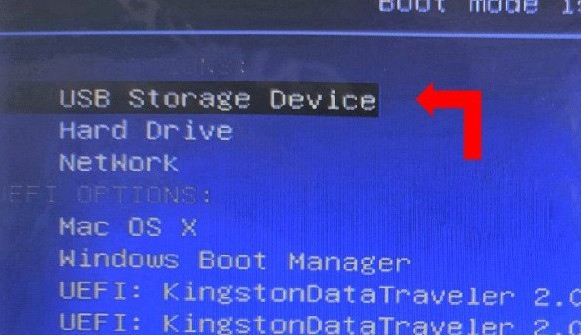
3、在大白菜主菜单中选择编号【1】,然后按下回车键,进入U盘WinPE桌面。

第三步:大白菜u盘装系统
1、如图所示,在大白菜U盘WinPE桌面上,启动“一键装机”软件,找到系统镜像,在C盘上进行安装,然后点击“执行”。
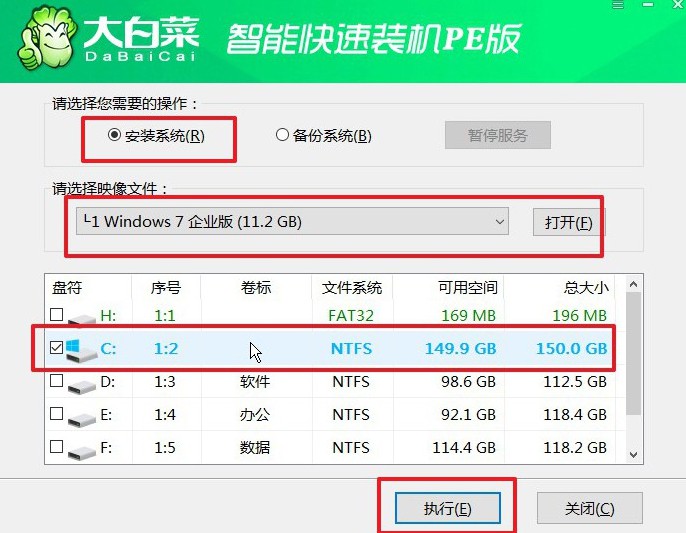
2、在还原设置窗口中,选择默认选项,点击“确认”。
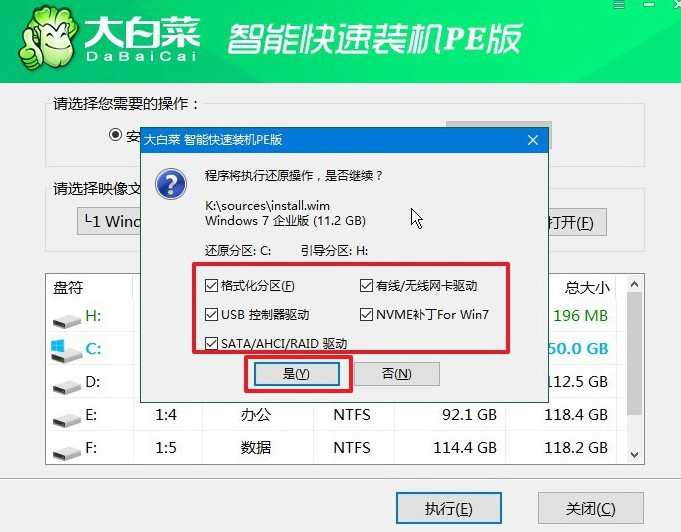
3、出现重装系统进程界面后,确保勾选安装完成后自动重启的选项。
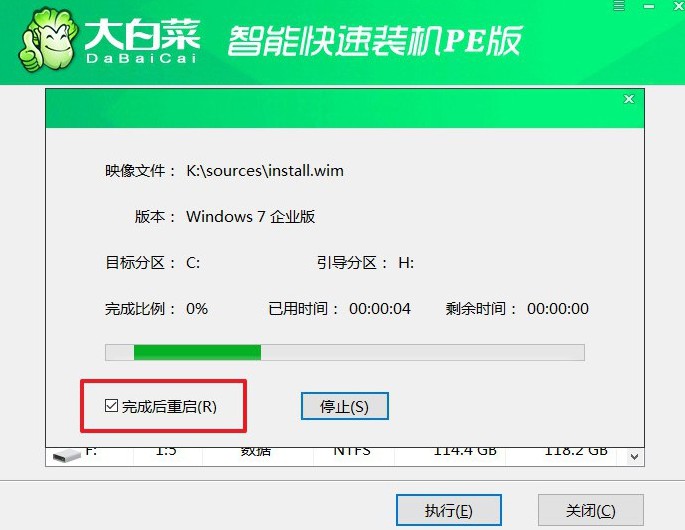
4、最后,大白菜装机软件将自动开始安装Windows系统,无需额外操作。

本文详细讲述了怎么U盘重装系统的操作,相信你可以通过教程顺利完成系统重装。当然,如果你在操作的时候,确实遇到了不会解决的问题,可以直接去找大白菜官网技术客服帮忙。好啦,文章的最后,祝大家重装电脑系统顺利。

